IIR4]7V5@G8YE`K_J@G.png)
IIR4]7V5@G8YE`K_J@G.png)
IIR4]7V5@G8YE`K_J@G.png) 本文借鉴葡萄城空间产品,纯属分享,无任何营利目的
本文借鉴葡萄城空间产品,纯属分享,无任何营利目的打开下面的网站,点击立即下载,请您填写真实电子邮件地址,以获取ActiveReports产品试用版---系统会自动把下载URL发送到邮箱。
http://www.gcpowertools.com.cn/products/activereports_overview.htm
(ps:葡萄城控件下载,免费试用30天)
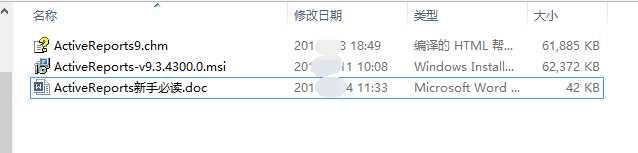
1.安装
双击ActiveReports-v9.3.4300.0.msi文件
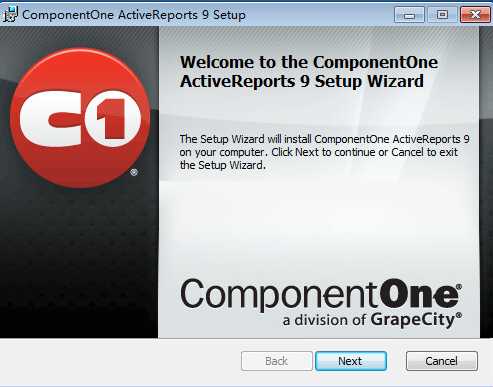
点击Next,完成安装
2.新建一个ActiveReports 9的报表工程
新建一个.NET Framework 4.0的Winform项目
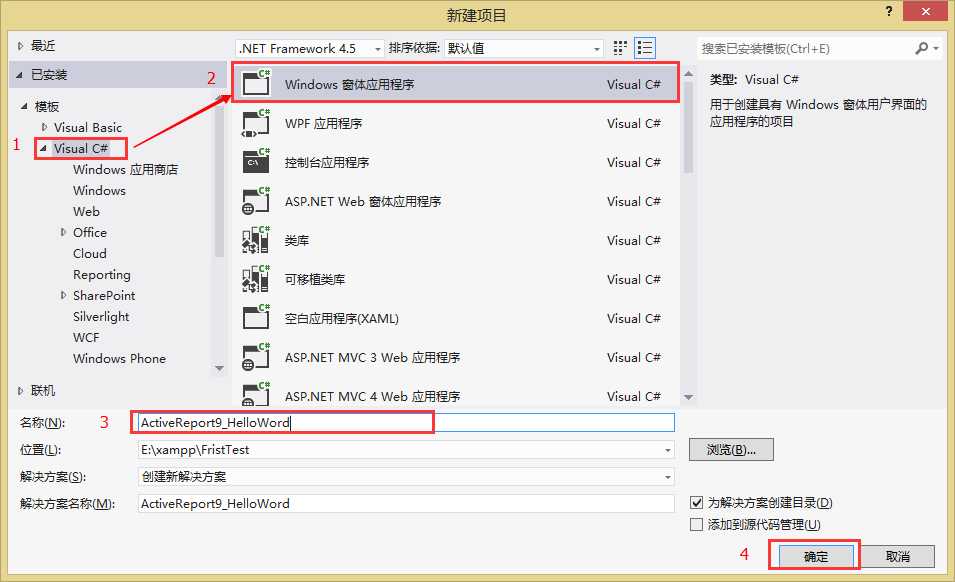
右键项目--》添加--》新建项
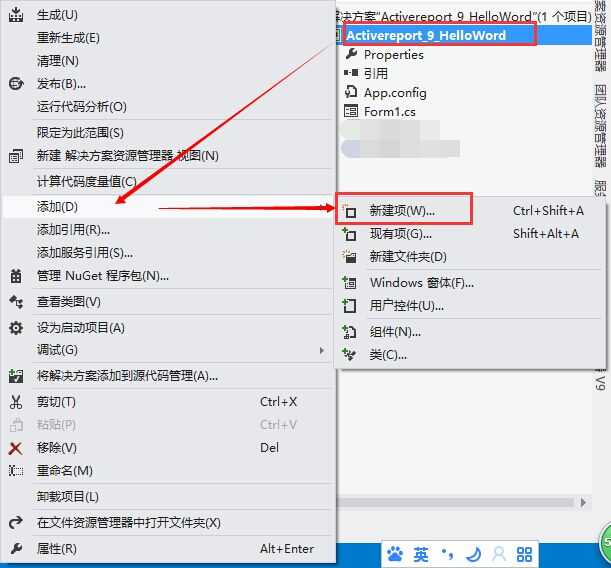
添加新建项,找到ActiveReport 9 RDL报表
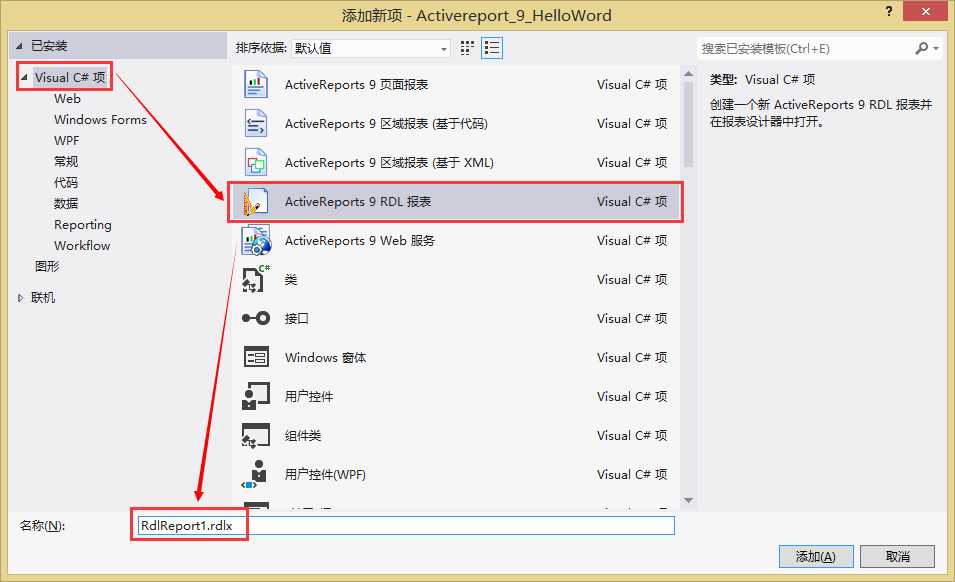
点击添加,成功后解决方案如下图所示
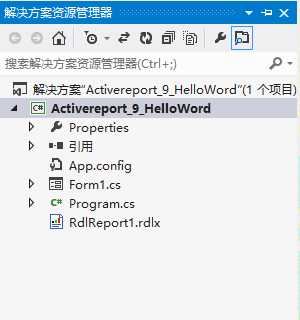
双击打开报表文件,打开工具箱,拖拽一个TextBox到页面,输入Hello Word
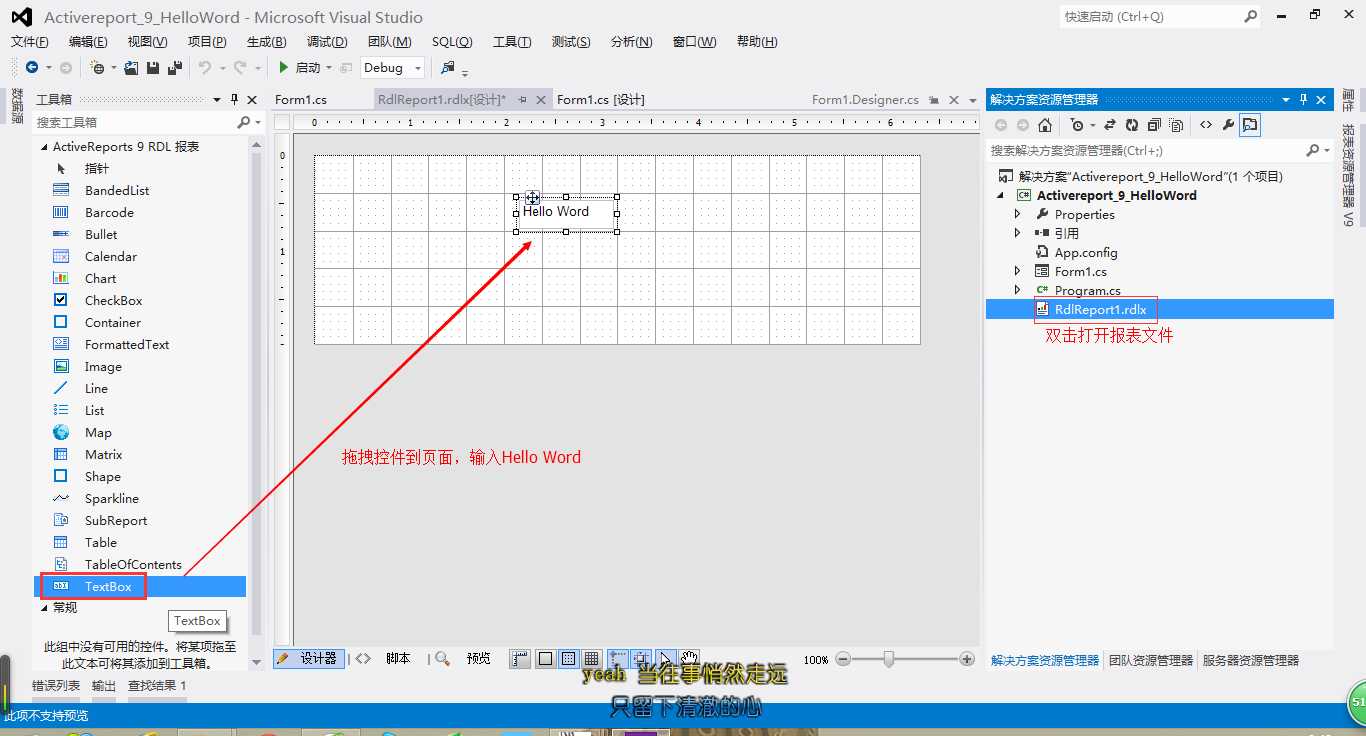
(ps:请忽略歌词)
双击打开Form1,在工具箱里找到Activereport 9,将下面的Viewer拖拽到窗口
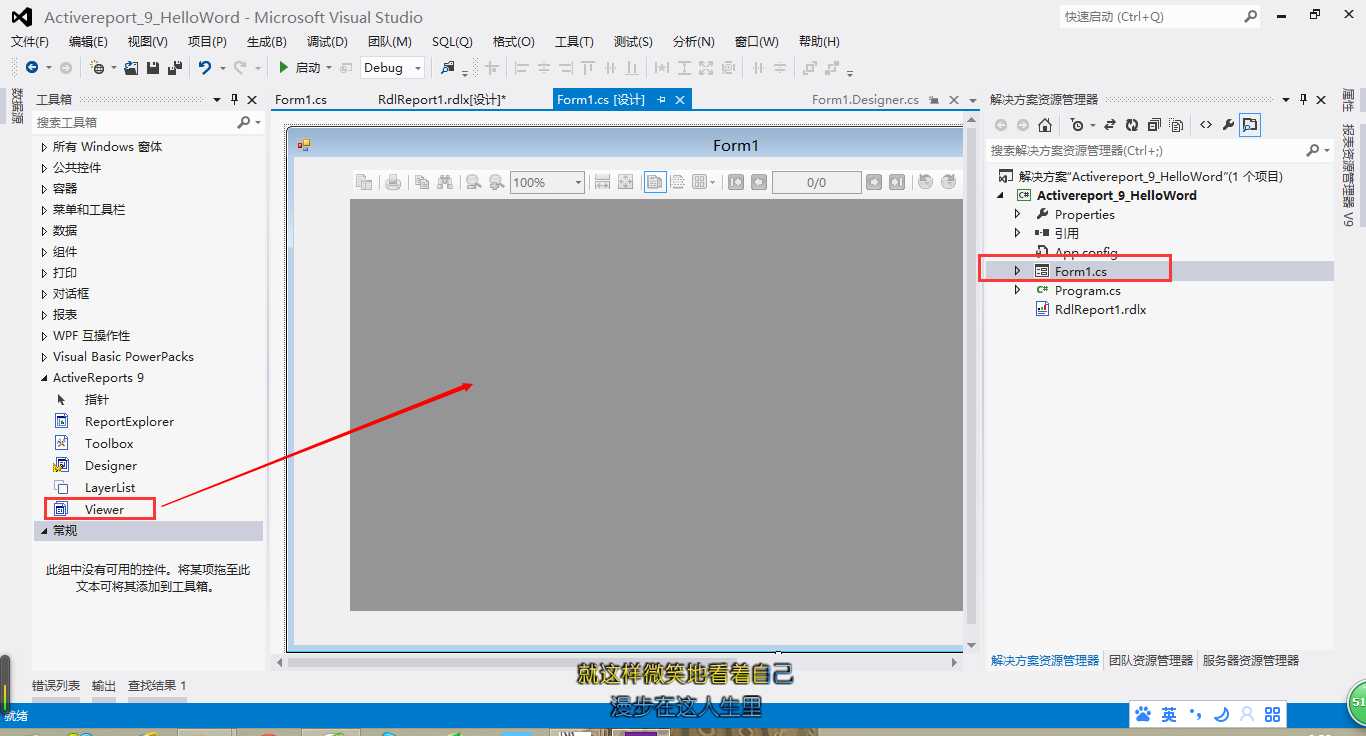
(ps:请忽略歌词)
打开Form1.cs,增加加载报表代码
this.viewer1.LoadDocument(@"E:\xampp\FristTest\Activereport_9_HelloWord\Activereport_9_HelloWord\RdlReport1.rdlx");
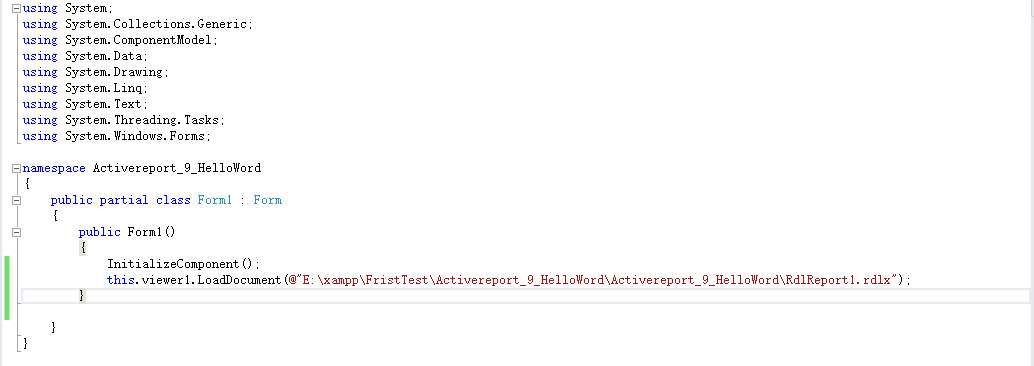
运行程序,期间如出现一下提示,点击ok即可(AR9可免费使用30天)
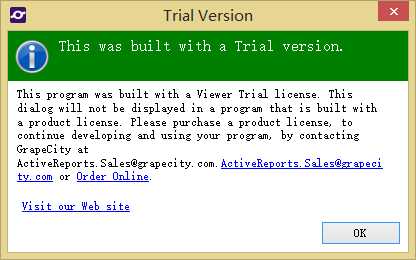
点击ok后,可以看到报表内容
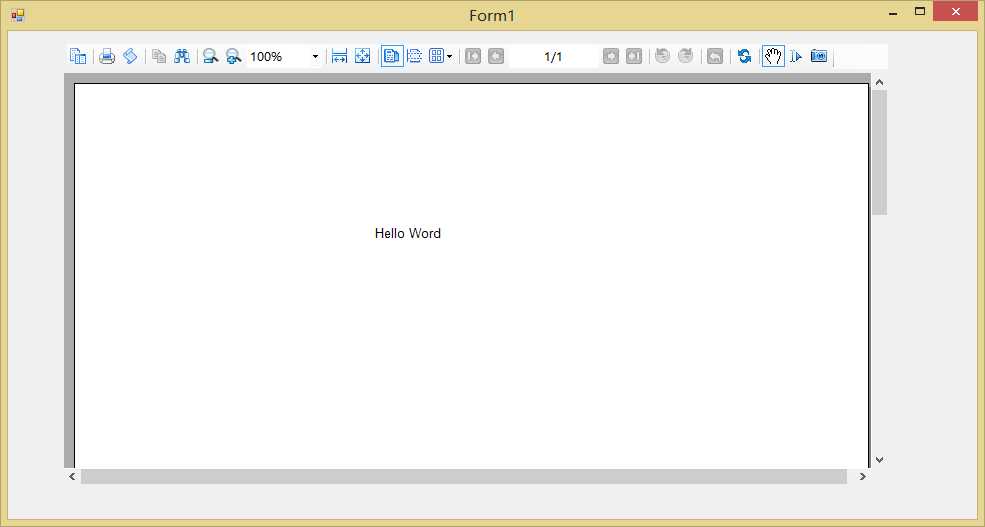
截止到这里,你就学会了Activereport 9的搭建及配置,并且完成了一个Hello Word的实例,下一节会讲到AR9的数据源绑定
再次声明,此博文参考葡萄城控件博客,并通过实际操作后编写。
原文:http://www.cnblogs.com/zhouzongqing/p/Activereport9_HelloWord.html